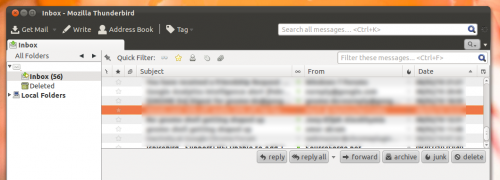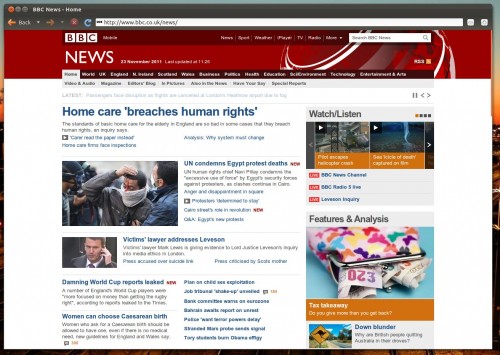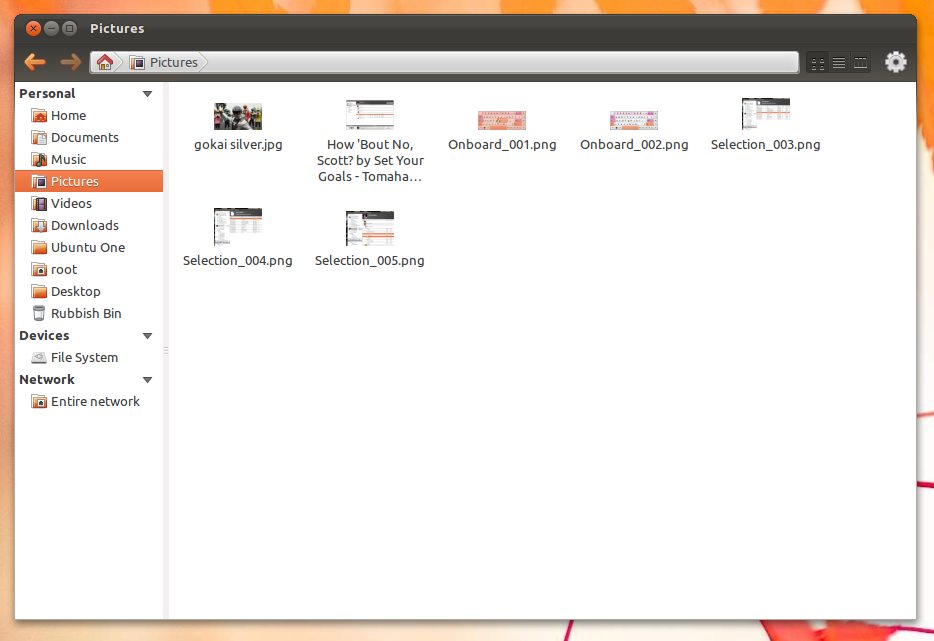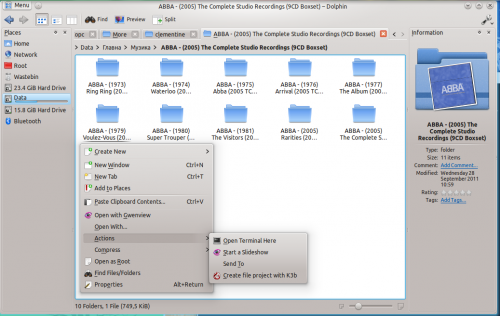¡Bienvenidos a TutoWin10!. En nuestra web nos dedicamos a traerte los mejores tutoriales y trucos para que saques el máximo provecho a tus dispositivos y herramientas tecnológicas. Hoy te enseñaremos algo muy útil si trabajas con documentos de texto: cómo insertar un icono de teléfono en Microsoft Word. Este proceso es muy sencillo y existen dos métodos prácticos para lograrlo. Sigue leyendo para aprender paso a paso cómo personalizar tus documentos con este elemento gráfico.
Vídeo de Como Añadir un Símbolo de Teléfono en Word
También puede interesarte 👇👇
Este método te permite agregar un icono de teléfono utilizando las opciones de símbolos integradas en Word:
- Abre un documento en blanco en Microsoft Word.
- Haz clic en la pestaña Insertar en la parte superior.
- Selecciona Símbolo y luego Más símbolos.
- En el cuadro que aparece, elige la fuente Segoe UI Symbol.
- En el menú desplegable de subconjuntos, selecciona Área de uso privado.
- Busca el icono de teléfono, selecciónalo y haz clic en Insertar.
- El icono aparecerá en tu documento. Puedes ajustarlo para que se vea más grande o pequeño según lo necesites.
Segundo Método: Usar la Opción de Iconos
Este método es más visual y permite insertar iconos predefinidos de Word:
- Ve a la pestaña Insertar y selecciona Iconos en el grupo de ilustraciones.
- En el buscador que aparece, escribe teléfono y selecciona el icono que más te guste.
- Haz clic en Insertar. El icono aparecerá en el documento.
- Este tipo de iconos se puede mover, rotar y ajustar según tus necesidades.
¡Así de fácil es insertar un icono de teléfono en Microsoft Word! Tanto si prefieres usar símbolos o iconos, ahora tienes las herramientas necesarias para personalizar tus documentos de manera profesional. Si este tutorial te fue útil, no olvides compartirlo, dejar un comentario y seguir explorando más contenidos en TutoWin10.